Советы по загрузке Spotify Для Mac
На самом деле способов было много. Spotify рассказал нам о том, как мы можем получить доступ к песням, которые мы любим, мы можем либо получить Spotify веб-приложение или фактический Spotify приложение на наших устройствах. Но так как оффлайн прослушивание действительно преимущество, то гораздо лучше скачать Spotify для Mac, для Windows и для мобильных устройств. С фактическим Spotify приложение, вы даже можете получить гораздо больше преимуществ по сравнению с одним только браузером.
Так. если хочешь скачать Spotify для Mac вы должны знать инструкции, которым вы должны следовать, чтобы сделать это возможным. Далее, в этой статье, пошаговые инструкции по успешному скачиванию Spotify для Mac будет объяснено вместе с советами, которые вы должны знать при использовании Spotify для Mac. А также, профессиональный инструмент, который вы можете использовать, чтобы официально иметь своих самых любимых Spotify песни, постоянно хранящиеся на вашем устройстве, будут опубликованы и представлены. Также будет рассмотрена процедура использования этого замечательного инструмента.
Содержание статьи Часть 1. Могу ли я скачать Spotify На моем Mac?Часть 2. Как использовать Spotify На Маке?Часть 3. Как слушать Spotify На Mac без Premium?Часть 4. Вывод
Часть 1. Могу ли я скачать Spotify На моем Mac?
Знаете ли вы, что прекрасно с Spotify? Это тот факт, что он может дать вам рекомендации о том, что транслировать, особенно в некоторых случаях, когда вы не уверены, какую музыку играть. Он также содержит множество подкастов, радио, чарты и, конечно же, эксклюзивные выпуски, доступные и всегда готовые для вас.
Еще одна хорошая вещь с Spotify заключается в том, что вы можете иметь его практически на всех устройствах, которые вы предпочитаете использовать. Итак, если вы используете Windows, устройство Android или даже компьютер Mac, вы определенно можете Spotify на вашем устройстве. Но в этом разделе мы сосредоточимся на шагах по загрузке Spotify для Mac.
- Для первого шага зайдите в браузер и введите «spotify.com».
- Взгляните на меню, которое вы увидите в самом верху страницы, а затем нажмите «Загрузить».
- После этого вы должны разрешить начало процесса загрузки, нажав кнопку «Разрешить».
- Сразу после этого перейдите в папку «Загрузки», а затем просмотрите файлы внутри, пока не увидите значок Spotify установщик. Как только вы его найдете, разархивируйте.
- Теперь вы увидите файл, касающийся процесса установки. Дважды щелкните этот файл и выполните процедуру.
После того, как все шаги выполнены и Spotify приложение успешно загружено на ваш Mac, теперь вы можете получить доступ ко многим Spotify песни через поиск и нажатие на иконку Spotify приложение, сохраненное в папке «Приложения».
Если случилось так, что вы столкнулись с проблемой при открытии Spotify приложение на вашем Mac, вы можете попробовать удалить текущую версию приложения, загрузить еще раз, а затем повторить шаги, описанные выше, о том, как вы можете загрузить Spotify для Mac.
Часть 2. Как использовать Spotify На Маке?
действительно лучше скачать Spotify для Mac вместо того, чтобы иметь песни только через веб-приложение, единственная проблема, которая может вас сильно разочаровать, заключается в том, как вы можете постоянно сохранять песни на своем устройстве. В некоторых случаях вы можете загружать списки воспроизведения, но не можете загружать отдельные песни и альбомы, поэтому вам, возможно, придется сначала переместить песни в списки воспроизведения, чтобы иметь возможность сохранить их на своем Mac.
Или другой альтернативный метод, который вы можете сделать, - поставить лайк всем песням, которые вы хотите загрузить, щелкнув значок сердца, а затем сохранив плейлист «Понравившиеся песни». Чтобы официально начать загрузку, просто переключитесь напротив переключателя загрузки, который вы найдете вверху всех отображаемых списков воспроизведения.
Еще одна проблема, возникшая при использовании загруженного Spotify app на Mac — это автоматический запуск и открытие приложения при каждом включении устройства. Итак, чтобы избежать этого, давайте воспользуемся процедурой, обсуждаемой ниже.
- Откройте Spotify приложение, нажав на его значок или просто выполнив поиск приложения.
- Открыв приложение на вашем Mac, найдите «Spotify Preferences» и выберите его.
- После выбора настроек просмотрите все детали, показанные рядом, пока не увидите кнопку «Показать дополнительные настройки».
- На следующем отображаемом экране найдите «Поведение окна запуска объявления», а затем просто измените параметр на «Нет».
В дополнение к тому, что вы уже знаете о Spotify и в качестве резюме того, что вы все еще должны знать о приложении, чтобы использовать его должным образом, я перечислил ниже список Spotify особенности, которые необходимо знать.
- Одна из лучших функций, которые вы можете получить от Spotify это Spotify эквалайзер. Итак, в меню «Настройки» перейдите в раздел «Качество музыки» и найдите «Нормализовать громкость». Рядом с ним находится кнопка переключения, которую нужно включить, чтобы установить для всех ваших песен одинаковый уровень звука. Таким образом, вам больше не нужно будет регулировать или изменять громкость песен каждый раз, когда вы их воспроизводите.
- Если в любом случае ты не знаешь, Spotify для Mac также можно наслаждаться, когда он подключен или связан с другими гаджетами или устройствами, которые у вас есть вокруг вас. Эти устройства могут включать ваши умные колонки, игровые приставки, умные телевизоры и многое другое, всего более 2000. Но вы должны принять к сведению, что устройства, которые вы хотите соединить друг с другом, должны иметь одно и то же интернет-соединение, чтобы формально связать их друг с другом. Это возможно через меню «Доступные устройства», которое вы можете найти на нижней панели вашего устройства. Spotify приложение
Получение наилучшего звука на вашем Spotify На Mac
Теперь, когда вы уже знаете, как скачать Spotify для Mac и то, что вы должны знать о том, как получить доступ к песням и плейлистам в его музыкальной библиотеке, конечно, необходимо также знать, как вы можете извлечь максимальную пользу из песен, которые вы должны играть, и одним из них является достижение наилучшего звучания музыки. Одна вещь, которую я мог бы предложить по этому поводу, — это попробовать некоторые усилители звука на вашем компьютере Mac с готовыми к использованию высококачественными настройками звука. Эти предлагаемые предустановки также можно изменить вручную в зависимости от того, какое качество звука вы предпочитаете, чтобы ваши песни звучали точно так же, как они должны звучать.
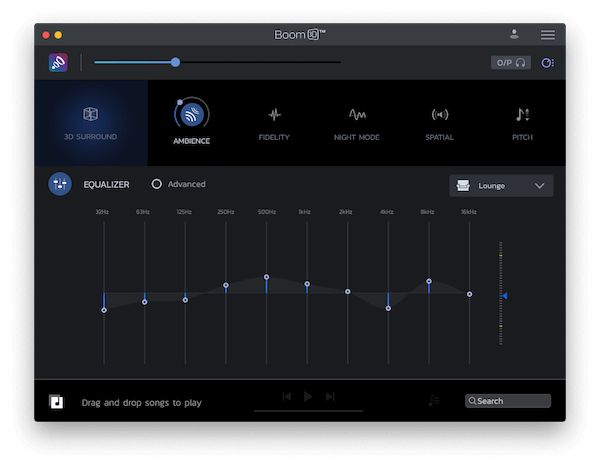
Групповой сеанс включен Spotify
Еще одна вещь, которую вы должны знать, которая может полностью заставить вас решить скачать Spotify для Mac — это групповой сеанс, одна из недавно выпущенных функций Spotify. На самом деле эта функция пока недоступна на вашем Mac, но кто знает, возможно, эта функция будет выпущена и для Spotify на Mac в ближайшие дни. Чтобы дать вам краткий обзор этой функции, функция группового сеанса от Spotify предназначен исключительно для некоторых случаев, например, когда вы собрались с друзьями или семьей.
С помощью этой функции все участники группового сеанса получат возможность воспроизвести свою любимую песню, приостановить и даже добавить треки в очередь, которая играла. И, насколько вам известно, эта функция уже доступна на iPhone. Вы можете попробовать, если у вас есть возможность.
Часть 3. Как слушать Spotify На Mac без Premium?
Как и то, что мы обсуждали некоторое время назад, необходимость загрузки Spotify для Mac на самом деле хорошая идея вместо использования Spotify веб-приложение, особенно если вы хотите загрузить свои самые любимые плейлисты для потоковой передачи в автономном режиме. Тем не менее, вам следует напомнить, что вы должны были подписаться сначала на Spotify Premium, чтобы иметь право на эту привилегию. Но я рад сообщить, что на самом деле есть способ обойтись без ежемесячной оплаты. Spotify Премиум-плата, и это означает использование профессионального инструмента, такого как «TuneSolo Spotify Music Converter».
Давайте сначала кратко расскажем о звездных особенностях этого замечательного преобразователя:TuneSolo Spotify Музыкальный конвертер».
- Первый в списке звездных особенностей «TuneSolo Spotify Music Converter» заключается в том, что он очень способен загружать песни, которые вы хотите иметь для прослушивания в автономном режиме. Уже упоминалось, что офлайн-прослушивание предназначено для Spotify Только премиум-пользователи, но с возможностью «TuneSolo Spotify Music Converter», вы также можете пользоваться той же функцией потоковой передачи в автономном режиме. Это, безусловно, полное преимущество для тех, кто использует Spotify приложение бесплатно, потому что даже без Spotify Премиум-подписка, во-первых, вы можете пользоваться функцией прослушивания в автономном режиме, а также через «TuneSolo Spotify Музыкальный конвертер».
- Я знаю, что вы уже знаете о том, что Spotify позволяет воспроизводить песни не более чем на трех устройствах благодаря защите от копирования DRM (Digital Rights Management), зашифрованной в Spotify песни, а с помощью «TuneSolo Spotify Music Converter», вы сможете воспроизводить песни на любом количестве устройств, которые вы хотите использовать для доступа к ним.
- Помимо загрузки, вы также можете преобразовать эти песни в другой аудиоформат по вашему выбору. Вы можете выбрать формат MP3, AAC, FLAC и WAV. После того, как песни будут преобразованы и сохранены на вашем устройстве, вы можете воспроизводить их в автономном режиме на любом гаджете, который вы предпочитаете использовать.
- Все мы предпочли бы, чтобы весь процесс был выполнен в кратчайшие сроки, и, к счастью,TuneSolo Spotify Music Converter» очень быстро работает. Этот известный музыкальный конвертер может выполнять работу в пять раз быстрее, чем обычная скорость преобразования. Представьте, вы можете загрузить и преобразовать более дюжины песен всего за несколько минут, буквально сократив время ожидания и полностью сэкономив кучу своего времени. Вы можете сделать гораздо больше различных действий с этим сэкономленным временем!
- Несмотря на то, что "TuneSolo Spotify Music Converter» может сделать всю работу в кратчайшие сроки, это не значит, что он не сможет производить музыку хорошего качества. Довожу до вашего сведения, "TuneSolo Spotify Music Converter» может гарантировать вам стопроцентное качество Spotify песни даже после загрузки и прохождения процесса конвертации.
- Вы должны также знать, что Spotify песни специально идентифицируются с помощью важной информации, такой как информация о метаданных и теги ID3. Что ж, я счастлив сказать, что "TuneSolo Spotify Music Converter» также намного лучше сохраняет упомянутую важную информацию после всего процесса конвертации.
- Вы можете не только сэкономить много времени на преобразовании Spotify песни, но вы также можете сэкономить время, найдя название конкретной песни, которую хотите воспроизвести. При содействии «TuneSolo Spotify Music Converter», вы можете упорядочить все свои файлы песен и управлять ими так, как вы хотите. У вас есть возможность упорядочить их по альбомам, исполнителям или жанрам, в зависимости от того, что, по вашему мнению, лучше всего подойдет вам. С помощью этой функции мы получаем от «TuneSolo Spotify Music Converter», мы можем мгновенно найти наши целевые файлы без необходимости просматривать весь список названий песен в вашем Spotify музыкальная библиотека один за другим.
- И, наконец, после того, как вы загрузили и использовали «TuneSolo Spotify Music Converter», вы можете иметь неограниченное количество бесплатных обновлений навсегда, а также бесконечную помощь и поддержку со стороны технической команды, если случится, что вы столкнетесь с проблемой в середине процесса.
Итак, теперь, когда вы уже знакомы и достаточно осведомлены об особенностях «TuneSolo Spotify Music Converter», давайте теперь обсудим шаги, которые вы можете использовать в качестве руководства по правильному использованию этого конвертера.
- Первое, что вам нужно сделать, это зайти в магазин приложений вашего устройства и скачать «TuneSolo Spotify Музыкальный конвертер». Сразу после загрузки установите приложение на свое устройство, а затем запустите его.
- Чтобы официально начать процесс, вы должны загрузить файлы песен, скопировав ссылку на выбранные песни и затем вставив ее в зарезервированную для нее область. Еще один способ загрузить песни - перетащить файлы песен в конвертер.

- После успешной загрузки песен вы можете выбрать желаемый формат вывода. Вы можете выбрать аудиоформат MP3, WAV, AAC и FLAC.

- После этого нажмите кнопку «Преобразовать все», чтобы, наконец, начать процесс.

- И, наконец, теперь, когда песни конвертированы, вы можете проверить их, нажав «Просмотреть выходные файлы». Вы также можете постоянно сохранять песни на своем устройстве из этого раздела.
Если вы правильно выполнили шаги, которые я объяснил выше о преобразовании и загрузке Spotify песни в вашем устройстве навсегда, вы можете успешно слушать эти песни даже без ежемесячной подписки Premium. Вы всегда можете слушать эти песни, где бы вы ни находились и когда захотите.
С "TuneSolo Spotify Music Converter», вам даже не требуется подключение к Интернету, чтобы слушать любимую музыку. Вы всегда можете иметь их, даже если вы не в сети. Но, конечно, вы можете рассмотреть возможность загрузки Spotify для Mac, а также наличие «TuneSolo Spotify Music Converter» на ходу.
Часть 4. Вывод
Как уже говорилось ранее, вы можете получить реальные преимущества, если загрузите Spotify для Mac. С этими преимуществами вы можете наслаждаться Spotify песни в лучшем виде. А также, какое бы устройство вы ни использовали, будь то компьютер Mac, устройство Android, iOS или Windows, вы всегда можете получить помощь «TuneSolo Spotify Music Converter» в вашем любимом Spotify песни постоянно.
Вам просто нужно сначала ознакомиться с функциями и преимуществами, которые вы можете получить от него, чтобы эффективно использовать его. А также просто следуйте всем рекомендациям, которые я объяснил недавно, чтобы вы могли выполнить процесс загрузки и конвертации самым простым и быстрым способом.